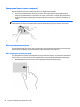Windows Embedded User Guide
Коли до мережі підключаються додаткові комп’ютери з безпроводовим і проводовим зв’язком для
доступу до Інтернету, вона збільшується.
Довідку з налаштування мережі WLAN можна отримати в інструкціях виробника вашого бездротового
маршрутизатора або постачальника інтернет-послуг.
Налаштування безпроводового маршрутизатора
Довідку з налаштування мережі WLAN див. у відомостях, наданих виробником маршрутизатора або
постачальником інтернет-послуг.
ПРИМІТКА. Радимо спершу підключити ваш новий безпроводовий планшет до маршрутизатора за
допомогою мережного кабелю, що постачається з маршрутизатором. Після встановлення підключення
до Інтернету можна відключити кабель і отримувати доступ до Інтернету через безпроводову мережу.
Захист мережі WLAN
Під час налаштування мережі WLAN або доступу до наявної мережі WLAN слід завжди активувати
функції безпеки для захисту мережі від несанкціонованого доступу. Мережі WLAN у місцях
громадського користування (точках доступу), наприклад у кав’ярнях, аеропортах та інших місцях,
можуть бути незахищеними. Якщо вас турбує безпека планшета в місцях громадського користування,
обмежте діяльність у мережі надсиланням
не дуже важливих повідомлень електронною поштою та
загальним пошуком в Інтернеті.
Безпроводові радіосигнали розповсюджуються за межами мережі, тому інші пристрої WLAN також
можуть приймати незахищені сигнали. Щоб захистити свою мережу WLAN, можна вжити наведених
нижче заходів.
●
Використовуйте безпроводове шифрування.
Функція безпроводового шифрування використовує параметри захисту для шифрування й
розшифровування даних, які передаються мережею. Щоб
отримати додаткові відомості, на
початковому екрані введіть справка (довідка), a потім виберіть Центр справки и поддержки
(Центр довідки й підтримки).
підключення до мережі WLAN
Щоб підключитися до мережі WLAN, виконайте наведені нижче дії.
1. Переконайтеся, що пристрій WLAN увімкнено.
2. Проведіть пальцем від правого краю сенсорного екрана, щоб відобразити ключові кнопки, а потім
виберіть Параметры (Параметри) і торкніться піктограми мережі.
– або –
На робочому столі Windows торкніться піктограми "Стан мережі" в області сповіщень справа на
панелі завдань.
Підключення до безпроводової
мережі 15